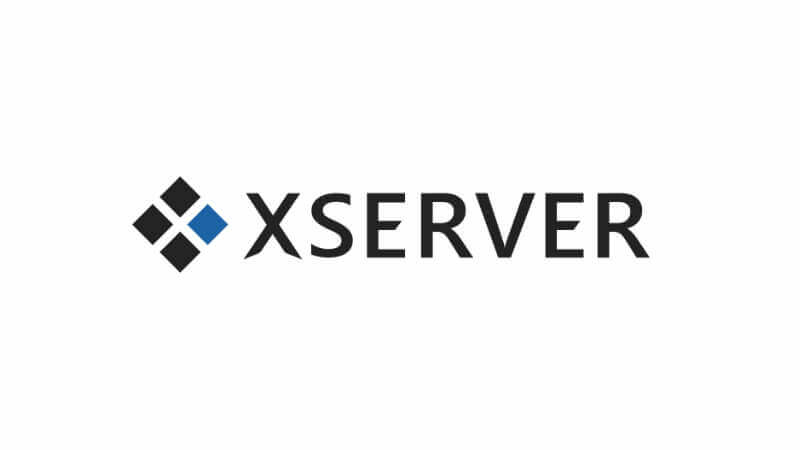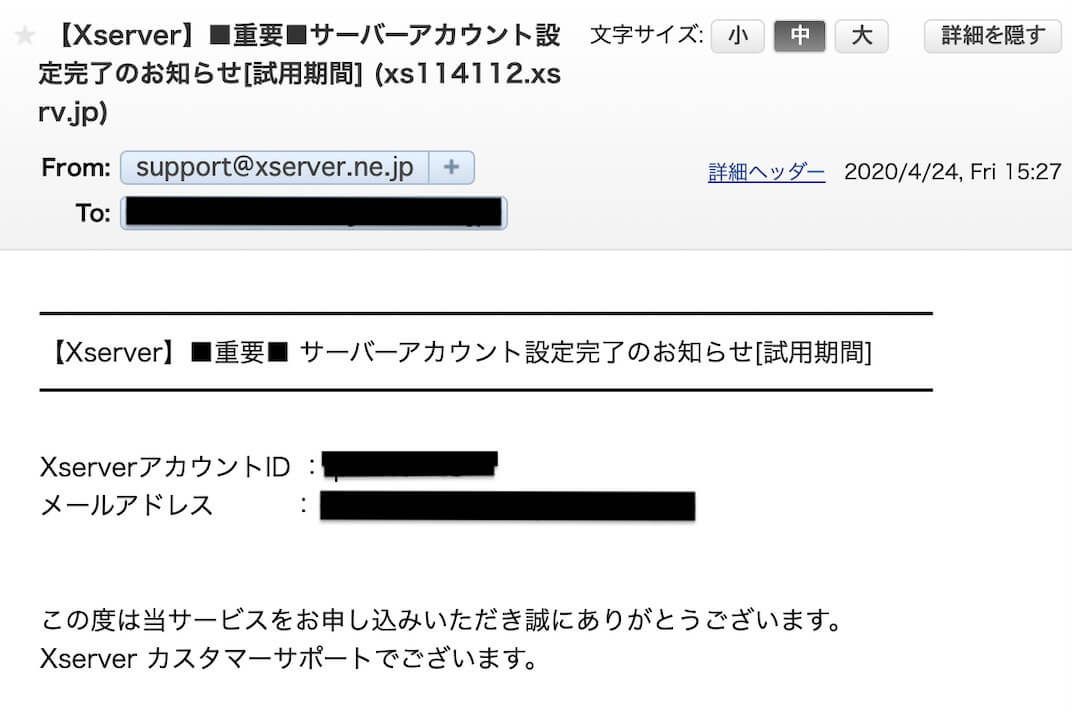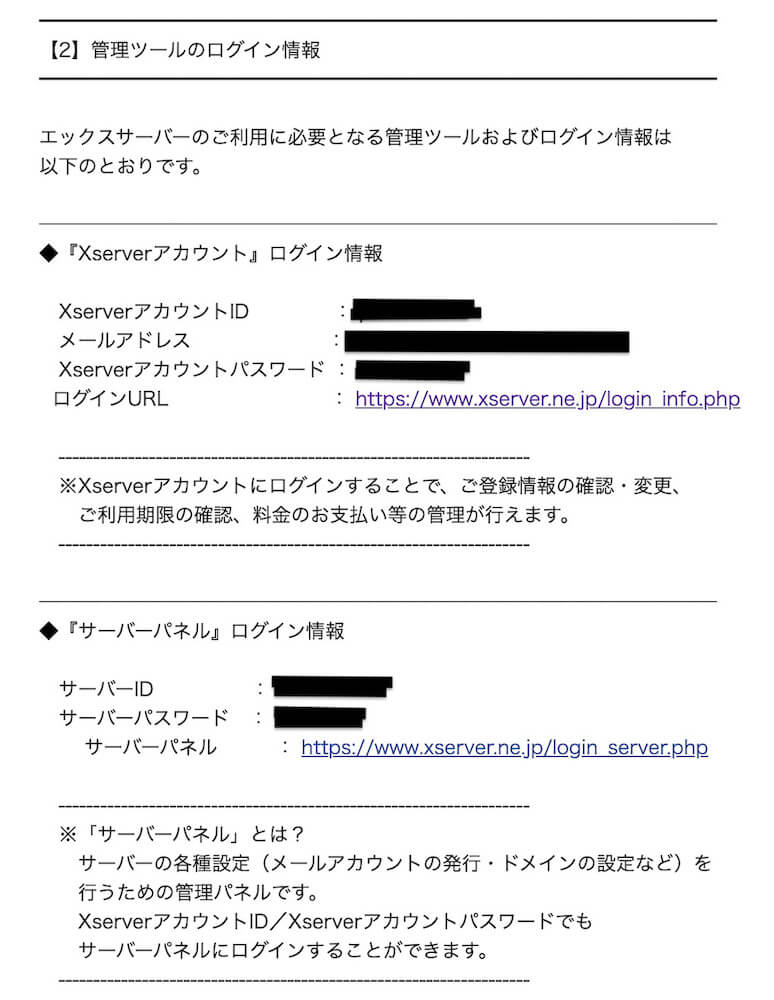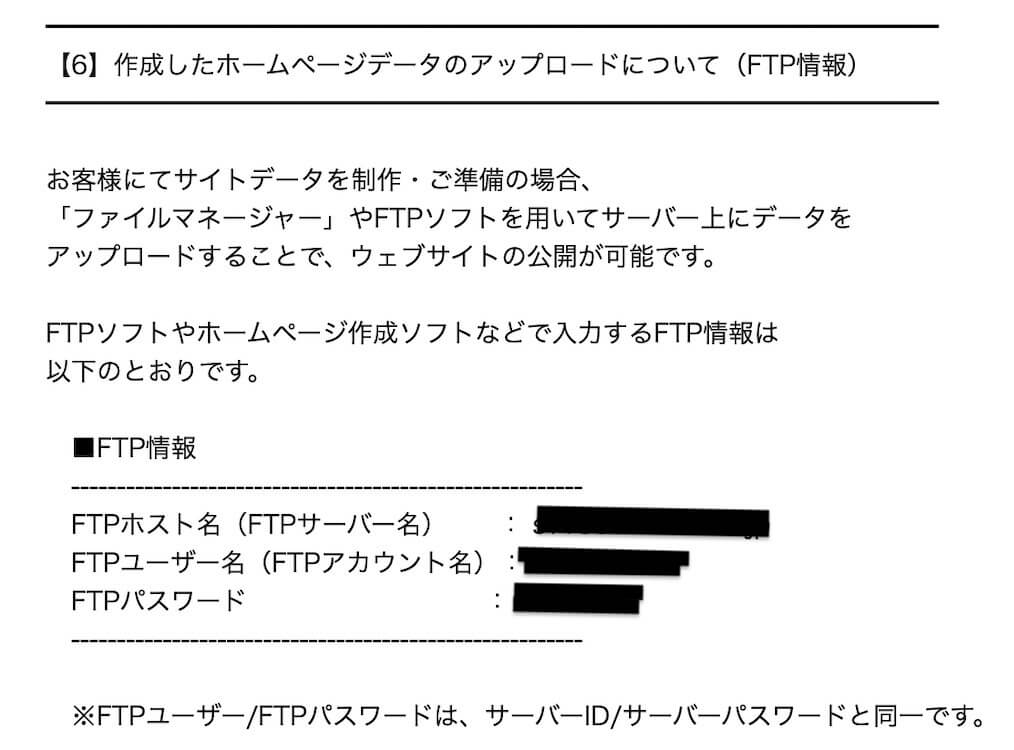「エックスサーバーの申し込み方法と手順をわかりやすく教えてほしい...」
そんなお悩みにお答えします。
今回は、エックスサーバーの申し込み方法を、初心者でも迷わないように、画像18枚を使って分かりやすく解説していきます。
この記事を書いていいる僕も、かれこれ7年くらいエックスサーバーを使っています。
自分のサイト用、実験用、ホームページ制作用といった感じで、エックスサーバーは合計で3個くらい契約してまして、かなり操作については慣れていると自負しています。
そんな使い慣れたエックスサーバーだからこそ、初心者向けに手順解説ができると考えて記事にまとめてみました。
ちなみに、エックスサーバーの申し込みは、ものの5分あれば完了します。
時間がない方は、本記事を読みながら、同時進行で申し込みを進めてみてください。
エックスサーバーの申し込み方法 【2STEP】
エックスサーバーの申込み方法は、2つの手順を踏みます。
① 10日間無料の申し込み (仮契約)
② 本申し込み (本契約)
順番に解説していきます。
① 10日間無料の申し込み (仮契約)
エックスサーバーには、最初に必ず10日間のお試し期間があります。
本申し込みするにも、10日間のお試し契約の手順を踏まないといけません。
まずは、「エックスサーバーの公式サイト」へアクセスして、10日間無料「お申し込みはこちら」をクリックします。
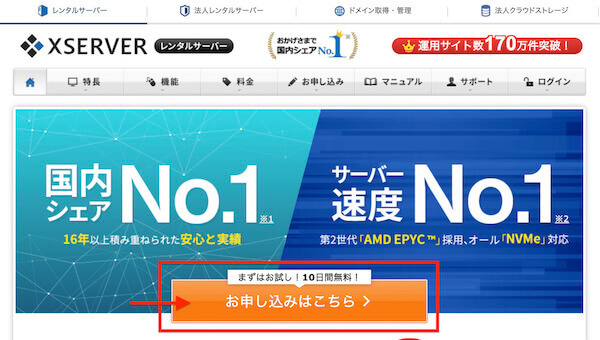
次の画面では、はじめてご利用のお客様「10日間お試し 新規申し込み」をクリックします。
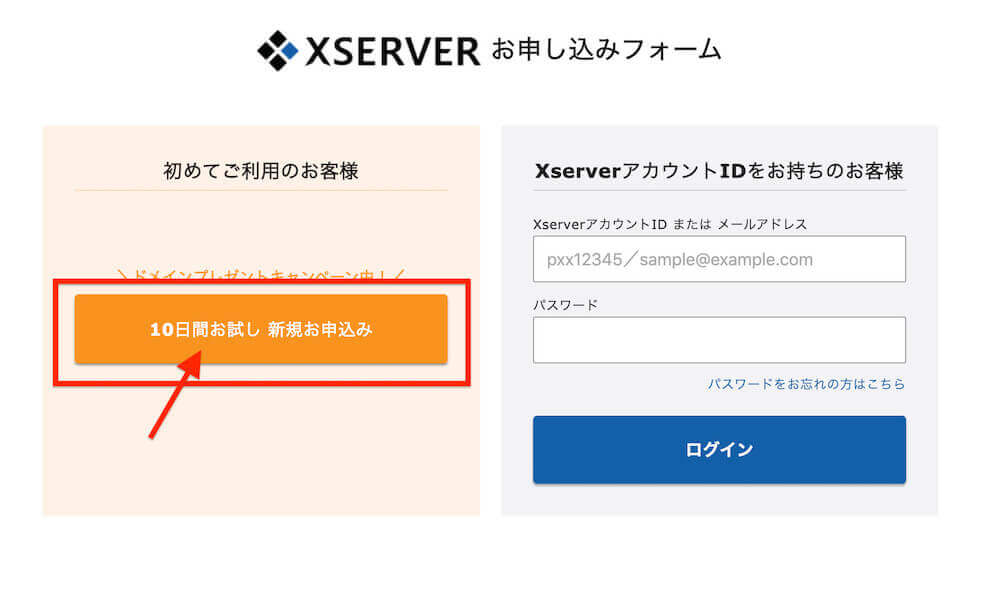
続いて、「お客様情報の入力」です。
【必須】とある項目を入力します。下記の画像を参考にしてください。
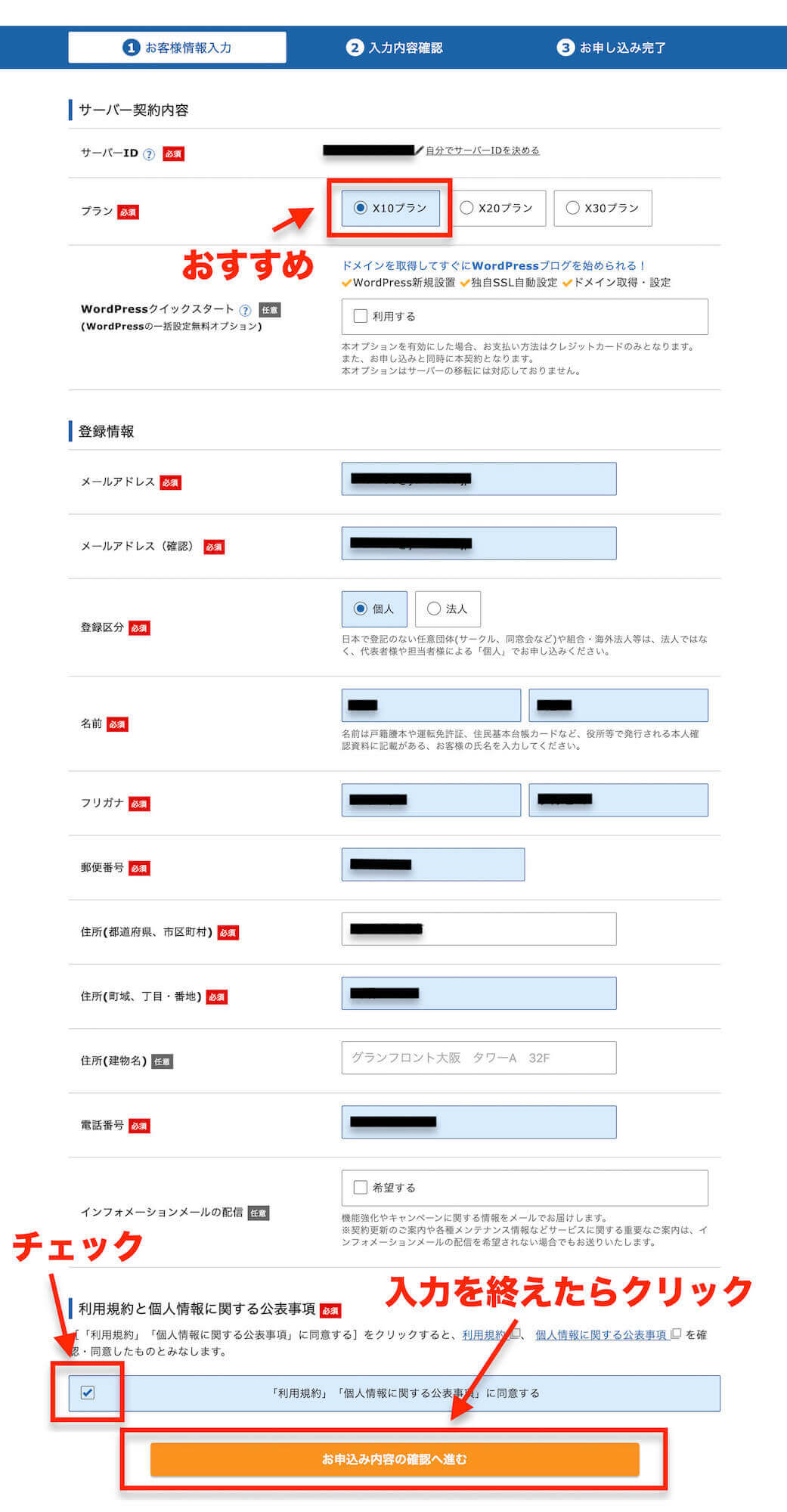
「WordPressクイックスタート」はチェックしません。
後から、SSLの設定やWordpressの設置もカンタンにできるので、チェックせずに進みましょう。
赤枠のなかの必須項目を入力したら、最後に一番下の「お申し込み内容の確認へ進む」をクリックします。
エックスサーバーのプランの違い(X10プランがおすすめ)
エックスサーバーのプランですが、最初はX10プランにしておくことをおすすめします。
理由は
- 値段が安い
- 容量的に十分
- あとで変更可能
からです。
プランは、X10、X20、x30と3つありますが、プランによる違いはこんな感じです。
項目 X10プラン X20プラン X30プラン 初期費用 3000円/税抜 3000円/税抜 3000円/税抜 月額費用 1000円/税抜 2000円/税抜 3000円/税抜 容量 200GB 300GB 400GB MySQL ※ 50個 70個 70個 ※MySQLとはサイト作成の数のことです。(x10プランなら50個のドメインでサイトを作ることができます。)
X10プランは、月々1000円/税抜で使用することができます。
またx10プランの容量ですが、200GBというのは十分すぎる容量です。
容量で一番かかるのは画像ですが、ホームページに画像を5000枚近くアップしても200GBを超えないレベルだからです。
それにx10プランのデータ転送量は70GB/日もあり、1日に7万〜8万アクセスがあっても耐えられます。
月間250万PV (ページ表示回数) あっても十分に対応できる計算になります。(ちなみに僕もx10プランです。月間50万PVまでいったサイトを持っていたときも全然余裕でした。)
また将来的にサイトが成長したときは上位プランに変更もできるので、初めての方は最初はx10プランを選びましょう。
お客様情報を入力し終えたら、本人確認にうつります。
「SMS・電話認証へ進む」をクリックします。
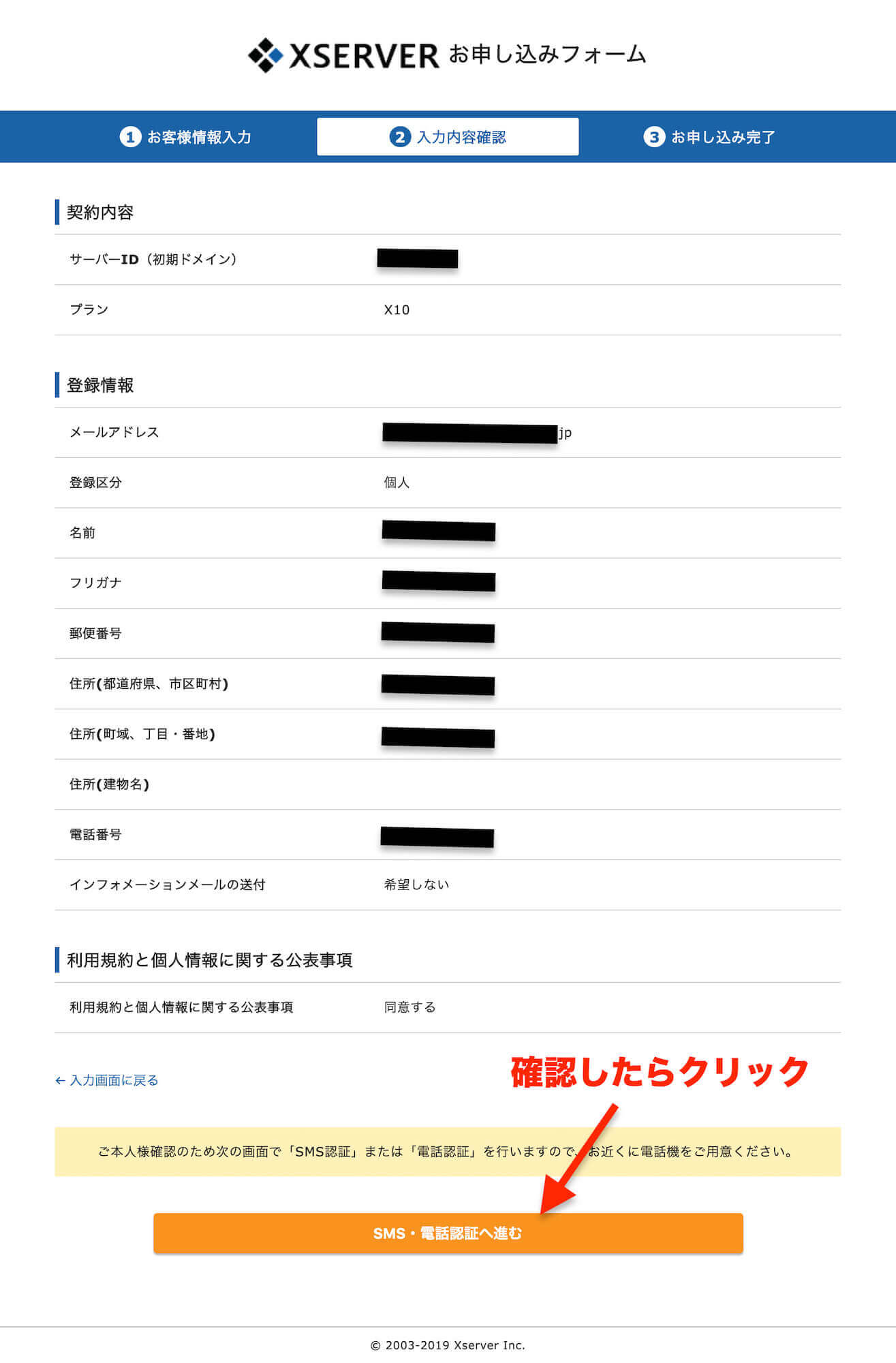
電話番号を入力して、確認方法を選びます。
入力を終えたら「認証コードを取得する」をクリックします。
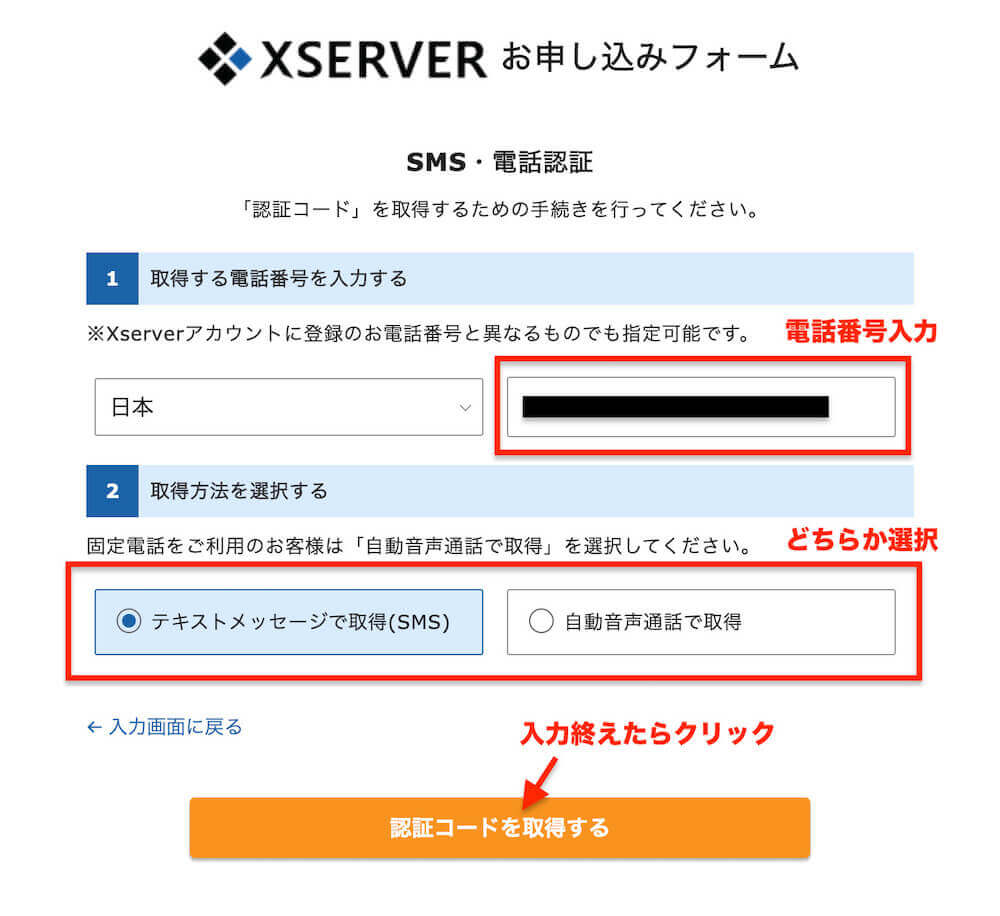
すると間もなく、入力した電話番号宛てに「認証コード」が書いてあるショートメールが届きます。
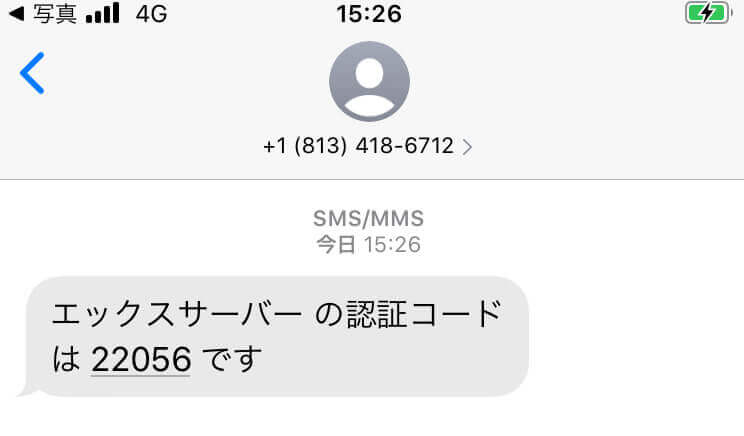
そして届いた認証コードを、つぎの画面で入力します。
入力したら「認証して申し込みを完了する」をクリックします。
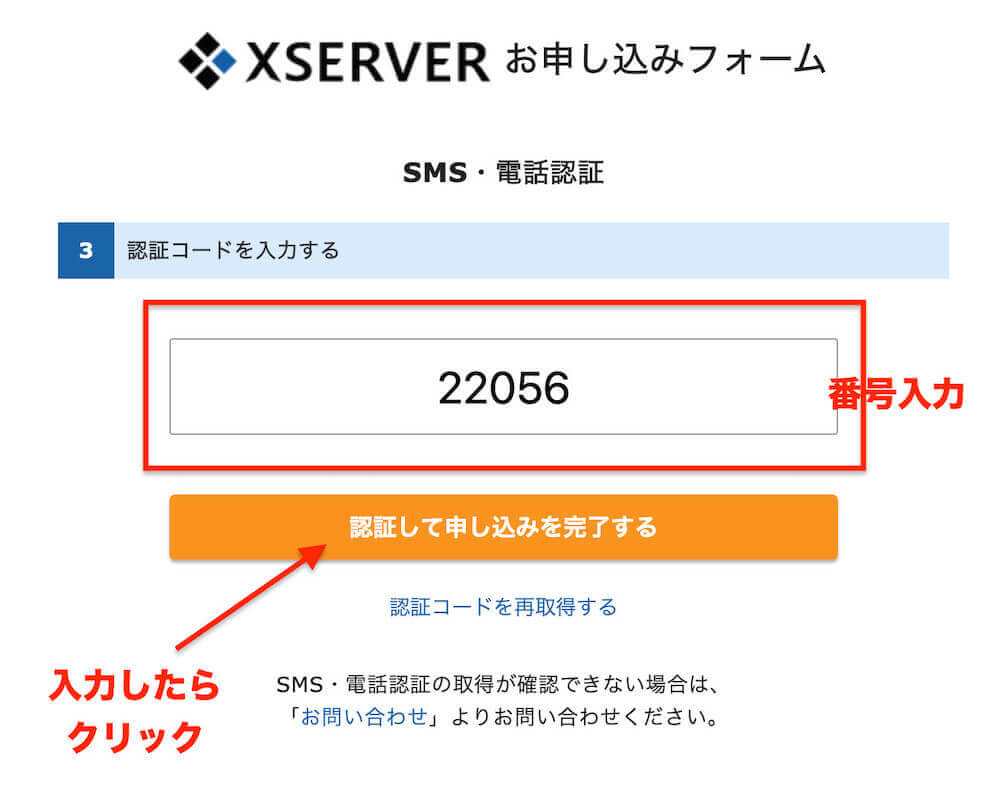
これで、10日間無料の申し込みが完了です。
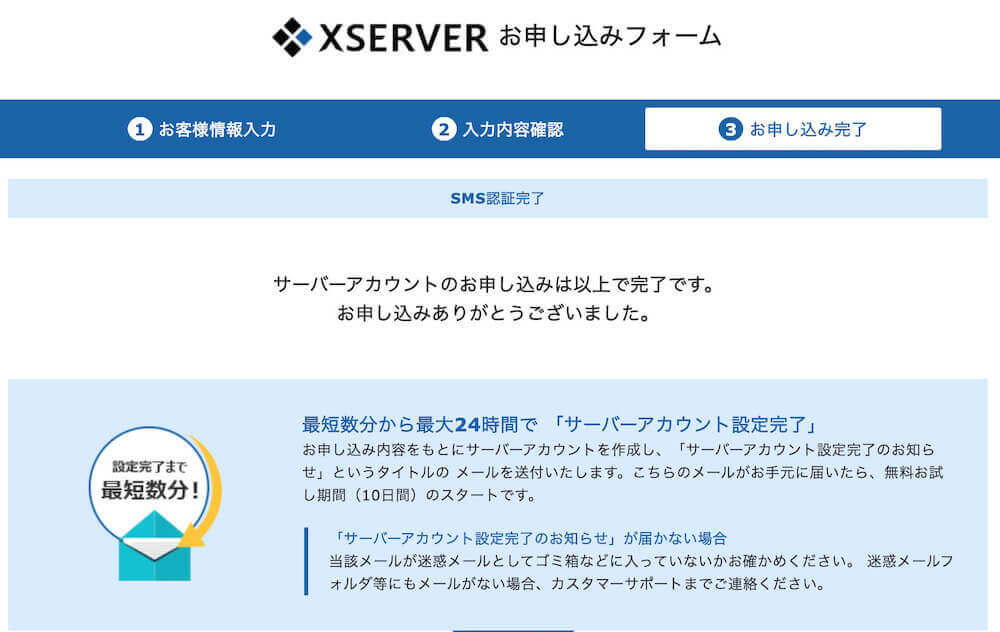
設定情報のメールはとても重要です (必ず保存)
申し込みが完了すると、まもなく「サーバーアカウント設定完了」のメールが届きます。
ちなみに、このメールにはとても大事な情報が入っています。
アカウントのログイン情報(ID、パスワード)や、サーバーパネルのログイン情報(ID、パスワード)
「X serverアカウント」と「サーバーパネル」 のログイン情報はそれぞれ違います。
「X serverアカウント」のログイン情報は、管理画面用。
管理画面では、契約について (支払いとかプラン変更など)を確認したり、変更することができます。
「サーバーパネル」のログイン情報は、サーバーの設定用。
サーバー管理というメニューから、サーバー内の設定(ドメイン設定、メール設定、ワードプレスのインストールなど)を確認、作業するための情報です。
どちらも大切な情報なので必ず保存しておきましょう。
また、FTP情報も載っています。
FTP情報とは、ホームページの制作業者にとって必要な情報です。
制作を依頼するときには必ずこの情報を聞かれるので必ずメモっておくか保存しておきましょう。
これらの設定情報は、二度と送られてきません。
特に、パスワードを確認できるのはこのメールだけです。
必ずメモっておくか、メールを保存しておきましょう。
② 本申し込み (本契約)
続いては、本申し込みです。
本申し込みするには、10日間の無料使用期間中に、料金の支払いを済ませる必要があります。
ちなみに、仮契約から1週間 (7日間)くらい経つと、「料金を払わないとアカウントを凍結する」という内容が書かれたメールが送られてきます。
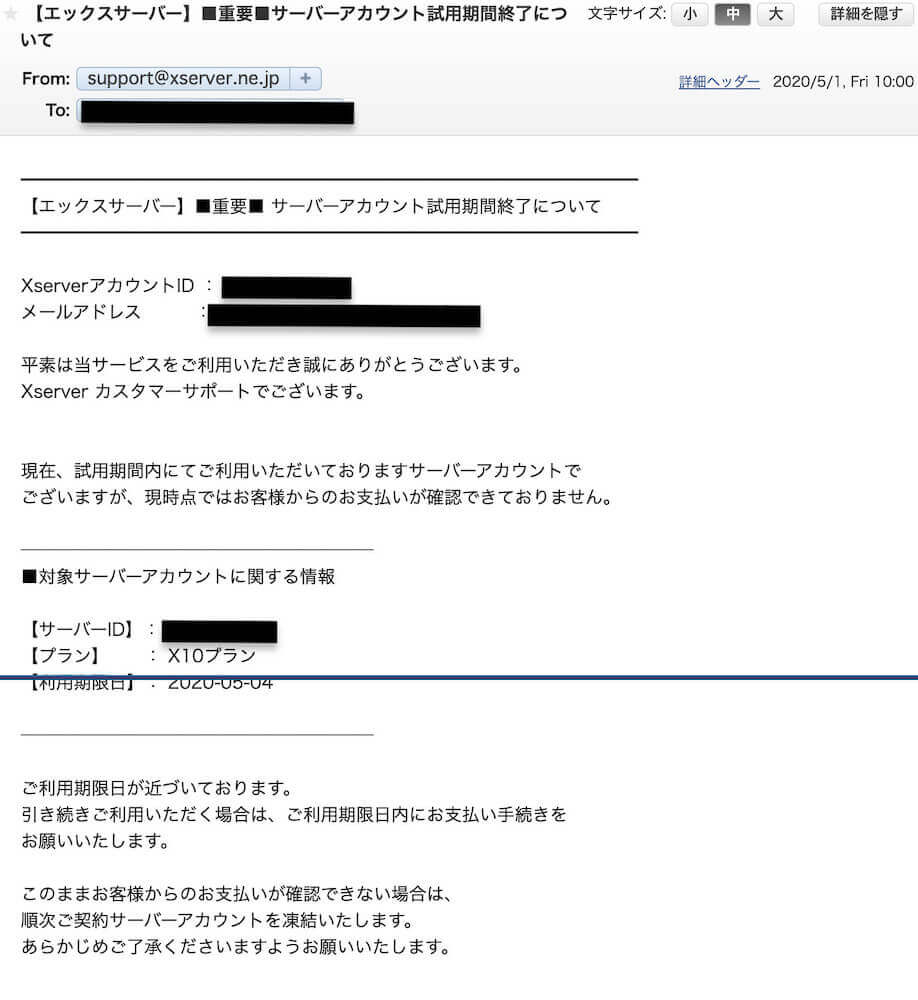
なので、忘れないように、早めに料金の支払いを済ませておきましょう。
料金の支払いには、エックスサーバーのアカウントにログインして「料金のお支払い」をクリックします。
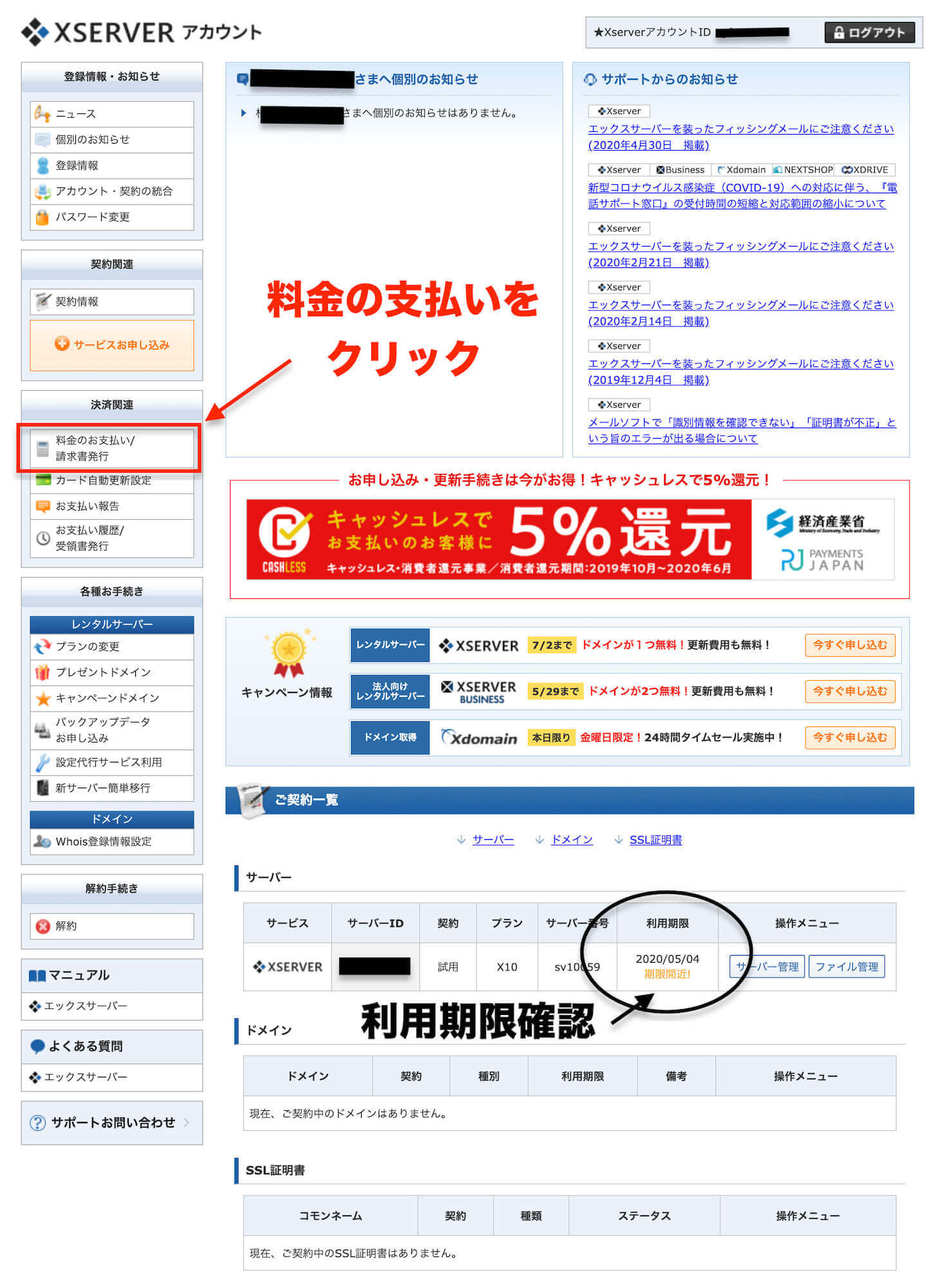
お支払い伝票の項目にある、サーバーの「更新期間」を選択してから、「お支払い方法を選択する」をクリックします。
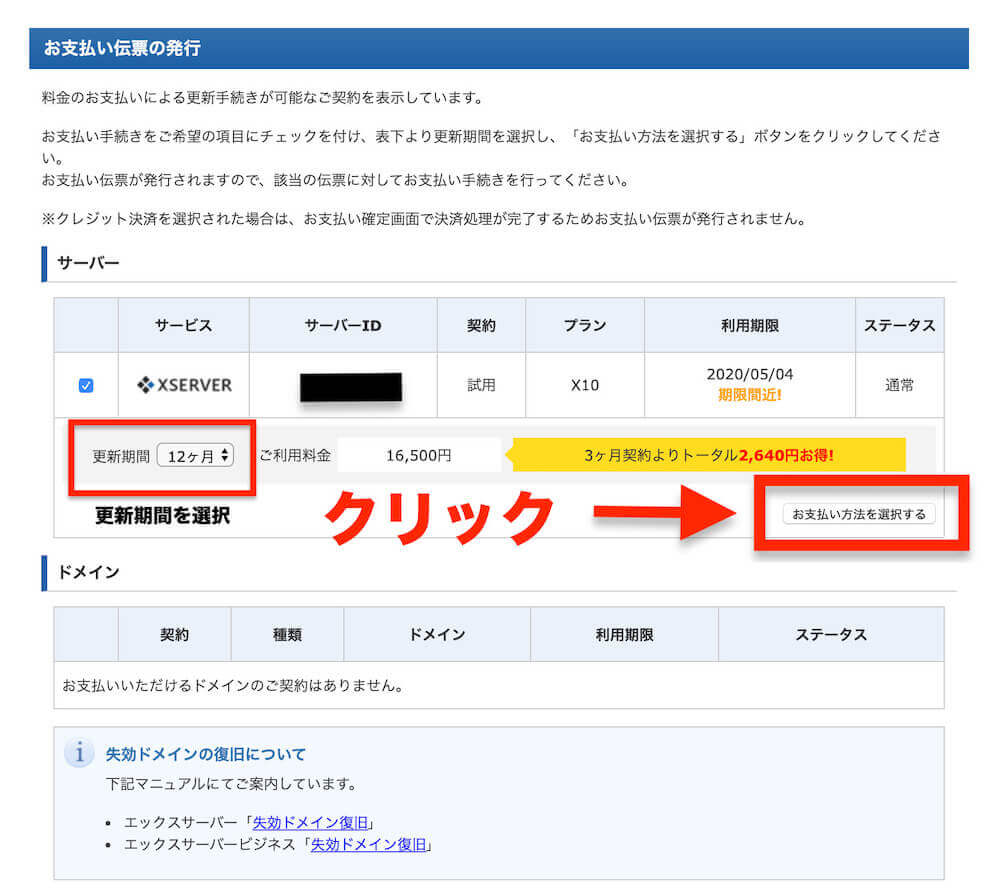
更新期間とは、契約期間のことです。
「36ヶ月」まで選択が可能です。
更新期間が長いほど月々の料金は安くなりますが、今支払う額は大きくなります。いまの手持ちの予算に応じて更新期間を決めましょう。
次は、支払い方法の選択です。
支払い方法は4つの方法から選択できます。
- クレジットカード
- 銀行振込
- コンビニ払い
- ペイジー
銀行振込、コンビニ払い、またATMからキャッシュカードで払えるペイジーにも対応しているので、クレジットカードがなくても支払いができます。
ただ、クレジットカード以外の方法だと、エックスサーバー側で支払いの確認がとれるまで時間がかかります。
無料期間の使用期限が迫っていたりすると、間に合うかどうか不安なので、おすすめはクレジットカードでの支払いです。
VISA、MASTER、JCB、AMEXと対応カードも多く、クレジットカードならすぐに決済されて、また自動更新の設定もできるからです。
なので今回は、クレジットカードでの決済手順で解説していきます。
「クレジットカード決済画面へ進む」をクリック。
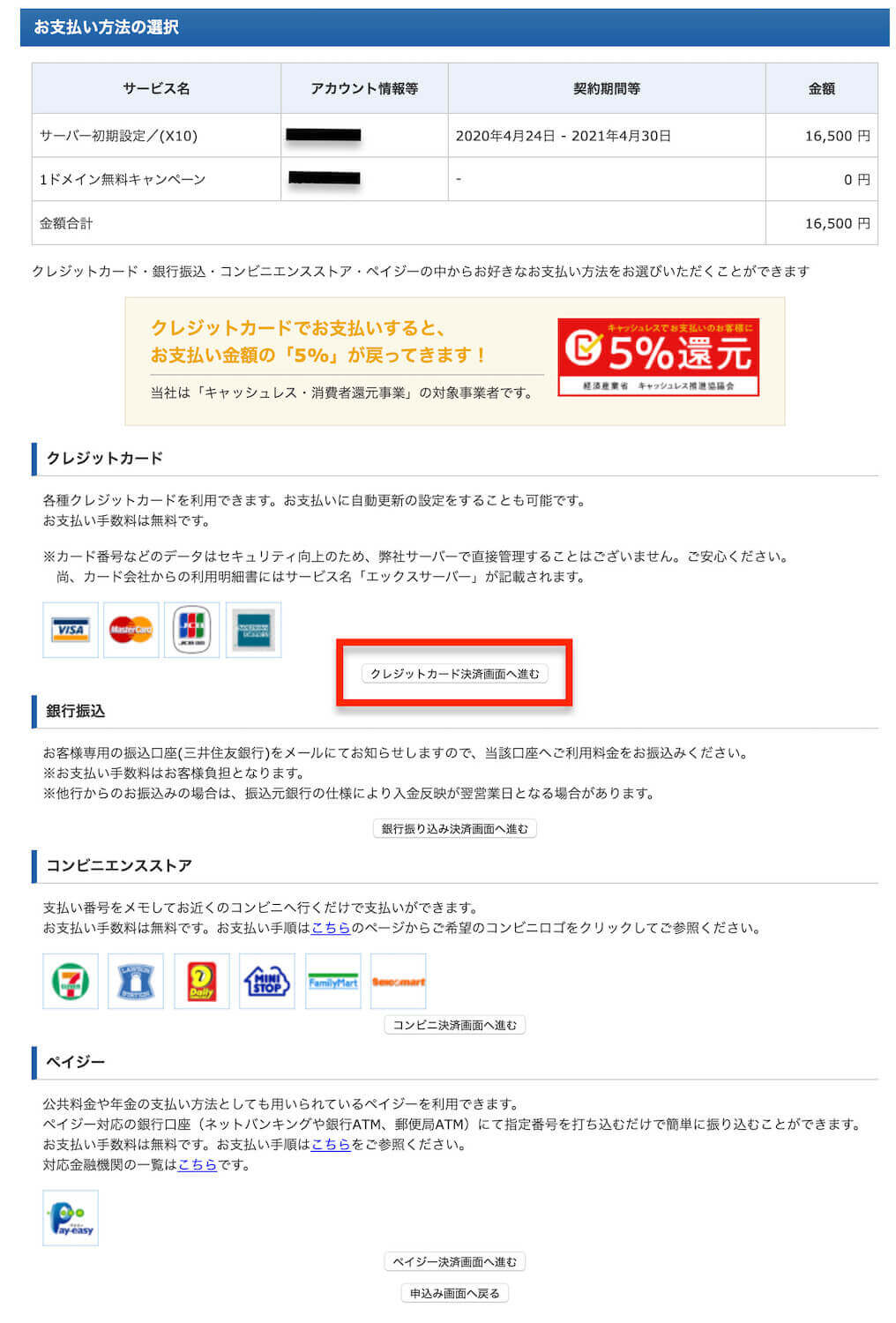
クレジットカード情報を入力して、自動更新設定のチェックを入力します。
終わったら「カードでのお支払い(確認)」をクリックします。
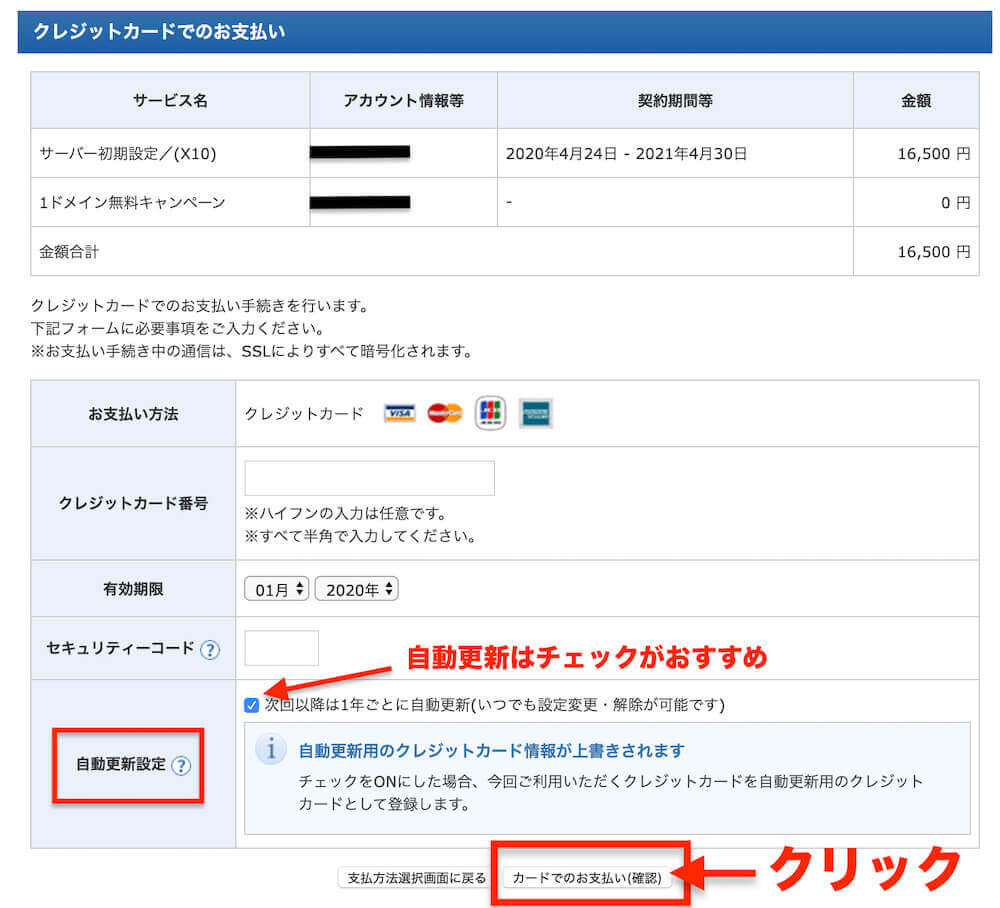
サーバーの更新をし忘れるとサイトが消えてしまいます。また復旧するにもお金が掛かるので、自動更新設定はチェックを入れておくことをオススメします。
続いて入力内容の確認画面になったら、「カードでのお支払い(確定)」をクリックします。
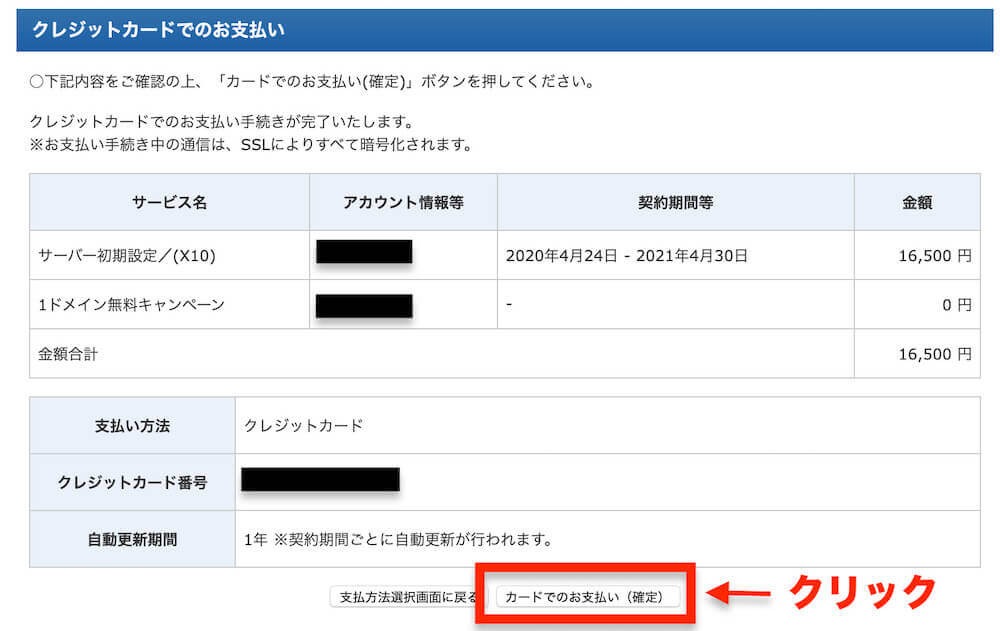
これで、支払いが完了になります。
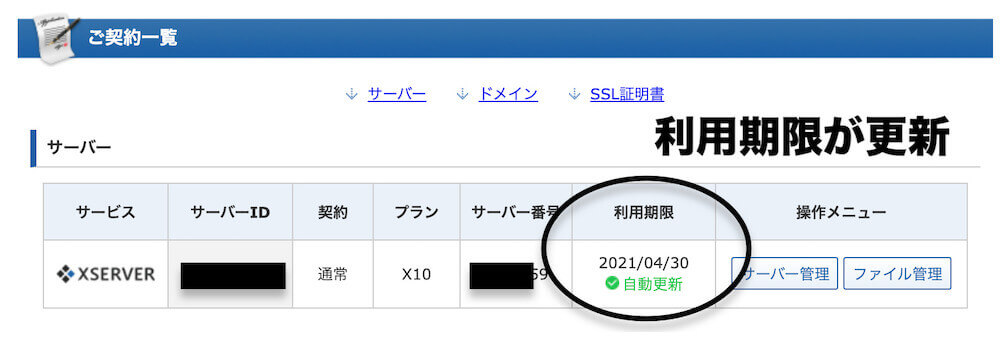
支払いが完了すると、本契約が完了です。
完了するとまもなく、「お支払い確認」のメールが届きますので確認しましょう。
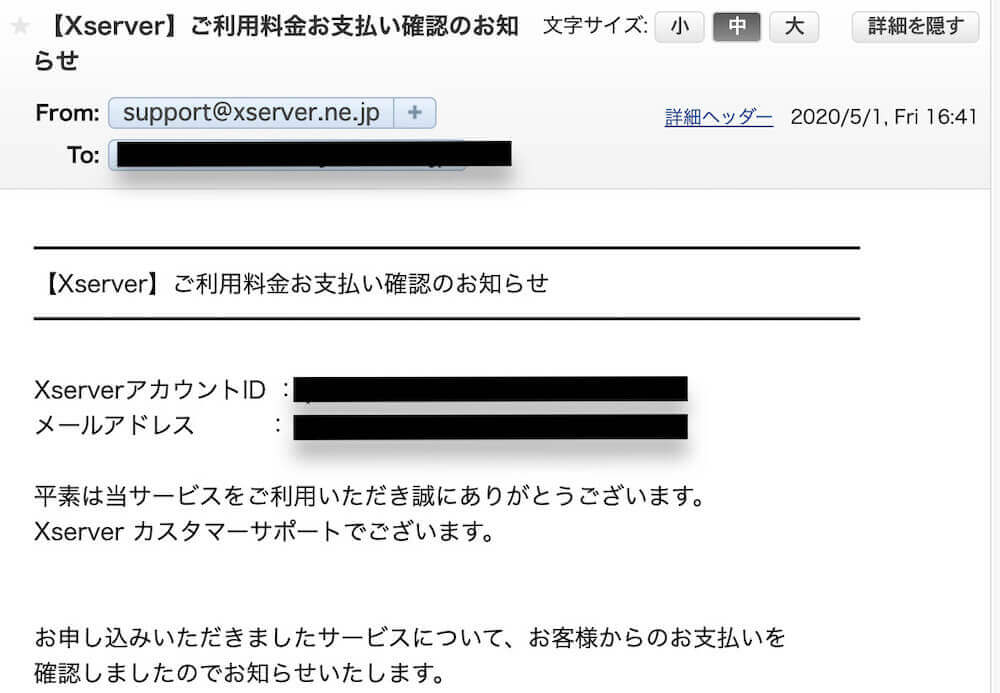
エックスサーバーの申し込みは、月初めがおトク

今すぐエックスサーバーの申し込みをしなくてもいいって人は、月初めまで待つと、おトクになります。
それは、「10日間無料 新規申し込み」で申し込んだ日の翌月から課金が開始されるからです。
たとえば、4月1日に「10日間無料 新規申し込み」で申し込んで、料金支払いをしたら、5月1日〜翌年4月30日までの契約になります。
これが4月30日に「10日間無料 新規申し込み」で申し込んだとしても、5月1日〜翌年4月30日までの契約になるのです。
つまり、月初の申し込みだと月末に比べたら、最大30日間分の期間が無料で利用できるということです。
だから、月末間近の場合は、あえて月初めまで待って申し込みする、というのも検討してみてください。
[2021年6月更新] エックスサーバーの新規申し込みキャンペーン開催中
エックスサーバーでは、その時期折々でキャンペーンを実施しています。
2021年6月現在のキャンペーンは、下記のとおりです。
- サーバー初期費用が半額(3300円→1650円)
- ドメイン2つ永久無料 (取得費・更新費)
今エックスサーバーに新規で申し込むと、サーバーの初期費用が半額と、ドメインが2つ無料でもらえます。
ドメインについては、取得費用だけじゃなくて、毎年の更新費用もずっと0円という、かなりおトクなキャンペーンです。
キャンペーンの詳細について。
期間:2021年6月3日(木)18:00 ~ 2021年6月17日(木)18:00 まで
対象:キャンペーン期間中に新規に申し込んだアカウント
キャンペーンの内容:
.com .net .org .info .biz の中から、1つドメインがもらえます。
今回契約したサーバーの利用期間中なら、更新費用も永久無料。
他社からのドメイン移管も適用されます。
キャンペーンが終わると通常料金に戻ってしまうので、気になる方は「エックスサーバー TOPページ」で確認できるので、チェックしてみてください。
まとめ
今回は、エックスサーバーの申し込み方法について紹介しました。
今から申し込みしようと思ってた方は、本記事を開きながら、画像の順番で申し込みを進めてみてください。
また、少しでもおトクに申し込みたいなら、月初めまで待って申し込みしましょう。キャンペーンも間に合いますしね。
それでは、今回は以上です。
エックスサーバーの申し込みは公式サイトへ。下記のリンクから飛べます。
すでにドメインの取得も済んでいる方は、エックスサーバーの申し込みが済んだら、こちらの記事も参考にしてください。